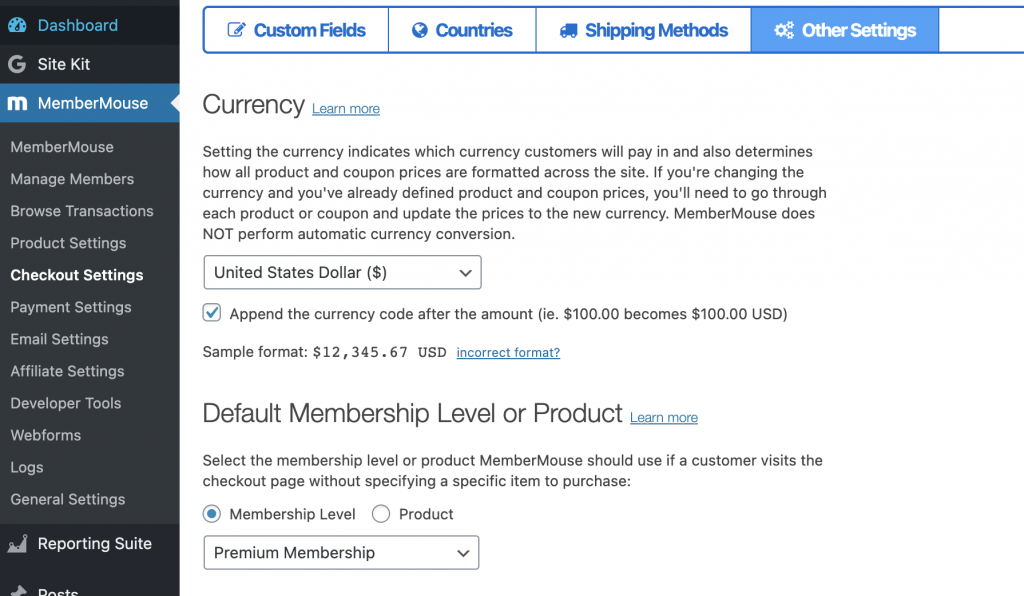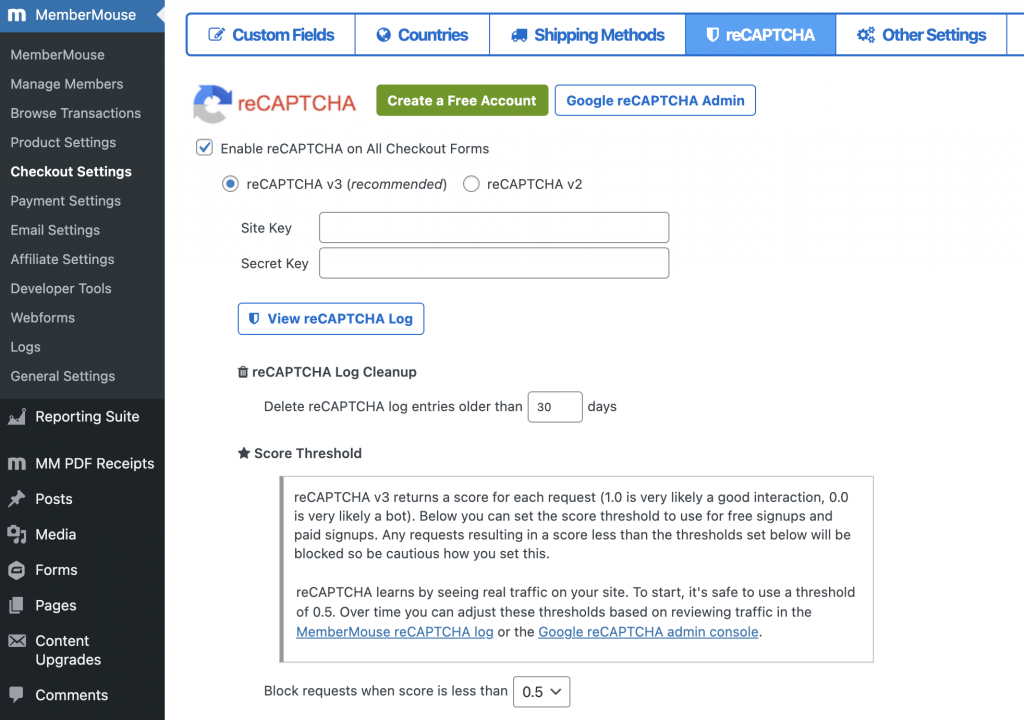Wie Sie Bot-Anmeldungen auf Ihrer WordPress-Mitgliedschaftsseite stoppen
In dieser Ausgabe des HelpDesk beantwortet ein Mitglied unseres Teams eine häufig gestellte Frage zur Reduzierung von gefälschten, Bot- oder Spam-Anmeldungen auf Ihrer Website.
Die Geißel der gefälschten Anmeldungen, Bot-Attacken und dergleichen kann Ihre Fähigkeit beeinträchtigen, Ihre echten Mitglieder zu betreuen und wertvolle Zeit zu verlieren.
In diesem Artikel werden einige Schritte vorgeschlagen, um Ihre Website vor Spam-Anmeldungen zu schützen, sowie ein Verfahren, mit dem Sie gefälschte Mitglieder loswerden können, falls Sie doch gespammt werden.
Überwältigt von Bot-Mitgliedern gefragt:
"Seit Januar wird meine Website von Bot-Konten überschwemmt. Sie scheinen nichts anderes zu tun, als gefälschte Profile zu erstellen. Ich kann sie immer nur einzeln löschen, und es sind zu viele. Gibt es eine Möglichkeit, diese gefälschten Anmeldungen zu stoppen? Und gibt es eine einfachere Möglichkeit, diese Konten zu löschen?"
Joshua von MemberMouse hat geantwortet:
"Es tut mir leid, dass Sie auf Spam gestoßen sind. Ich habe ein paar Empfehlungen, um diese lästigen Probleme zu bekämpfen, und sie sind einfach einzurichten.
Erstein Ihrem WordPress-Administrator, navigieren Sie bitte zu Einstellungen > Allgemein und Sie werden "Mitgliedschaft" mit einem Kontrollkästchen und "Jeder kann sich anmelden" sehen. Deaktivieren Sie dieses Kontrollkästchen, da es nicht mit der MemberMouse verknüpft ist und dadurch viele seltsame Anmeldungen verhindert werden. Vielleicht ist das Häkchen bereits entfernt, aber ich möchte nur gründlich sein.
Zweitenavigieren Sie bitte zu MemberMouse > Einstellungen für die Kasseund klicken Sie dann auf die Schaltfläche Andere Einstellungen tab.
Im oberen Bereich finden Sie Optionen für Standard-Mitgliedsstufe oder Produkt. Hier können Sie Ihre Standard-Mitgliedschaft oder Ihr Standard-Produkt festlegen. Sie sollten eine kostenpflichtige Mitgliedschaft wählen, die nicht kostenlos ist, da dies gefälschte Anmeldungen wie die von Ihnen gezeigten verhindern wird.
Dritte, auch in Checkout-Einstellungensondern unter der reCaptcha würde ich empfehlen, Folgendes einzurichten reCaptcha V3. Der Dienst ist einfach einzurichten und kostenlos. Damit wird auch der meiste Spam vereitelt, und mit den oben erwähnten Optionen sollten sich Spam-Anmeldungen recht gut kontrollieren lassen.
reCAPTCHA v3 hilft Ihnen, Bot-Verkehr auf Ihrer Website zu erkennen und Spam-Anmeldungen zu reduzieren, ohne dass Sie jedem Benutzer Tests anbieten müssen, wie z. B. solche, die Sie auffordern, alle Bilder mit Fahrrädern darin auszuwählen. Anstatt eine CAPTCHA-Herausforderung anzuzeigen, liefert reCAPTCHA v3 hinter den Kulissen eine transparente Punktzahl, die anzeigt, ob der Kunde den Test bestanden hat oder nicht. Anhand dieses Ergebnisses, das Sie vollständig kontrollieren können, wird automatisch entschieden, ob die Transaktion zugelassen oder abgelehnt wird. MemberMouse bietet außerdem Platz für die Anpassung der Nachricht, die denjenigen angezeigt wird, die den CAPTCHA-Test nicht bestehen. Hier finden Sie weitere Einzelheiten zur Einrichtung von reCaptcha.
Um Ihre zweite Frage zu beantworten: Es ist jetzt einfacher denn je, diese Bot-Anmeldungen zu entfernen. Eine der neuen Funktionen, die wir gerade in MitgliedMaus v2.4.1 ist die Möglichkeit, Mitglieder in großen Mengen zu löschen. Dies ist ideal, wenn Sie eine Fülle von Testmitgliedern, Spam-Anmeldungen oder nicht zahlenden Mitgliedern haben, die Sie entfernen möchten.
Und so geht's:
1. Gehen Sie im Menü MemberMouse auf Mitglieder verwalten.
2. Suchen Sie die Mitglieder in der Tabelle "Mitglieder verwalten", die Sie löschen möchten.
3. Aktivieren Sie die Kontrollkästchen links neben den Namen der Mitglieder, die Sie löschen möchten.
4. Verwenden Sie die Bulk-Aktionen Dropdown-Menü oben rechts im Raster, um auszuwählen Löschenund klicken Sie dann auf die Schaltfläche Bewerbung um diese Benutzer zu löschen.
Wichtiger Hinweis: Der Vorgang des Massenlöschens ist nicht umkehrbar. Sobald Sie ein Mitglied löschen, werden alle seine Daten aus dem System entfernt. Das bedeutet, dass diese Informationen nie wiederhergestellt werden können. Wenn Sie ein Mitglied aus MemberMouse löschen, werden außerdem alle mit seinem Konto verbundenen Inhalte in WordPress, einschließlich der Transaktionsdaten, gelöscht, es sei denn, Sie haben Ihre WordPress-Installation so konfiguriert, dass sie nicht auf diese Weise funktioniert.
Wir empfehlen dringend, diese Option nur dann zu verwenden, wenn es wichtig ist, viele ungültige Benutzer auf einmal zu entfernen - was bei allen Ihren Bot-Anmeldungen der Fall ist.
Weitere Einzelheiten über die Funktionsweise finden Sie in diesem Ausführlicher Artikel aus unserem Support Center.
Die oben genannten Maßnahmen sind relativ schnell und einfach zu bewerkstelligen und werden Ihr Risiko in Bezug auf Bot-Anmeldungen erheblich verringern. Wenn Sie weitere Fragen zur Umsetzung dieser Maßnahmen haben, wenden Sie sich bitte an mich. Ich bin Ihnen gerne behilflich!"
Cynthia Bennett
Cynthia ist die Leiterin der Abteilung Kundenerfahrung bei MemberMouse.
 Blog
Blog Podcast
Podcast Unterstützung
Unterstützung Kunden-Login
Kunden-Login